Удаление баннеров в браузере
Если у вас при открытии какого-либо сайта в браузере (обозревателе интернета) появляется назойливая реклама – ее можно убрать несколькими способами. Самый простой и эффективный – не разбираться самому, а заказать удаление рекламных баннеров в Железнодорожном у частного мастера. Однако для продвинутых пользователей ПК не составит труда вначале попытаться самостоятельно справиться с данной проблемой.

Как удаляются баннеры на сайтах
Когда баннер перекрывает контент сайта, он считается вирусным и подлежит удалению, чтобы можно было пользоваться сайтом дальше: читать текст, смотреть видео или изучать нужные картинки. Легальная реклама перекрывается такими приложениями как adBlock, но с вирусными баннерами они не справляются. Чтобы произвести удаление рекламы в браузере, нужно знать код баннера или методом перебора испытать все методы, пока какой-то из них не сработает.
Как профессиональный частный мастер, в большинстве случаев я могу по внешнему виду баннера определить тип исходного кода и быстро применить нужный способ для его устранения. Поэтому моя услуга удаление рекламных баннеров в Железнодорожном очень популярна – я эффективно, быстро и недорого решаю данную задачу на дому или в офисе клиента. Опытным пользователям ПК я могу порекомендовать несколько простых вариантов самостоятельного удаления баннеров.

Горячие клавиши вместо крестика на баннере
Всплывающие баннеры на сайтах зачастую имеют ложные крестики для своего закрытия – при нажатии на них не происходит закрытия или сворачивания рекламы, а наоборот открываются еще одна или несколько вирусных страниц. Чтобы не усугубить ситуацию, не нажимайте на них, а используйте горячие клавиши:
- Ctrl+Shift+Esc – данная комбинация вызывает диспетчер задач. В нем выберите вкладку с активными приложениями и закройте вредоносное окно. Выйти на диспетчер можно и с клавиш Ctrl+ Alt+Del.
- Alt+Tab – переключитесь на вирусное окно с баннером и правой кнопкой мыши (ПКМ) закройте его.
- System (клавиша Windows)+D – сверните все окна и на панели закройте рекламное ПКМ.
После закрытия рекламы не помешает просканировать диск С на наличие вирусов. Удаление истории посещенных страниц в браузере также поможет не зайти на вирусную страницу повторно, если в сети вам снова попадется аналогичный вирус.
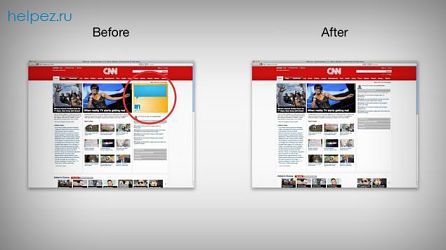
Проверка всех систем самостоятельно или частным мастером
Гарантированно избавиться от вирусного кода, который может содержать баннер, можно только произведя на ПК все профилактические мероприятия в комплексе:
- Удаление программ непонятного назначения – зайдите в панель управления и проверьте все имеющееся ПО, чтобы избавиться от ненужного и подозрительного.
- Очистка реестра и cookies – производится вручную или при помощи специальной программы.
- Настройка списка автозагрузки при помощи строки «Выполнить» и команды msconfig.
- Очистка маршрутов командой route –f и сброс настроек роутера.
- Проверка компьютеров, входящих в локальную сеть (обязательно для офисных ПК).
- Удаление браузера, где появляется реклама, со всеми личными настройками.
Использовав какой-то способ, нужно сразу проверить помог ли он, если нет, то продолжить очистку ПК от «мусора» в надежде, что удастся найти и обезвредить вирус с рекламой.
Если у вас нет времени, желания или нужных компьютерных навыков, чтобы сделать удаление рекламы в браузере своими силами – обращайтесь ко мне. Я решу вашу проблему, насколько бы серьезной она не была, проверю при необходимости другие ПК домашней или офисной сети и дам рекомендации по безопасному пользованию Интернет.





